可能有的小伙伴对TIM还不是很了解,不知道这款软件是干嘛用的,其实TIM可以说是qq的另一种简便的聊天工具,你可以登录qq账号,在该软件中可以和自己qq上的好友进行聊天和分享视频等,并且在该软件中你还可以享用屏幕共享这个功能,比如我们想要通过TIM软件给好友演示自己操作软件的所有步骤,那么你可以通过屏幕共享功能,将自己操作的页面分享给对方即可,通过屏幕共享可以帮助我们更好的和同事、领导以及好友交流和讨论,以及一些老师也会通过屏幕共享功能进行教学,那么如何在TIM进行屏幕共享呢,下方是关于如何使用TIM进行屏幕共享的具体操作方法,如果你感兴趣的情况下可以看看方法教程,希望对大家有所帮助。
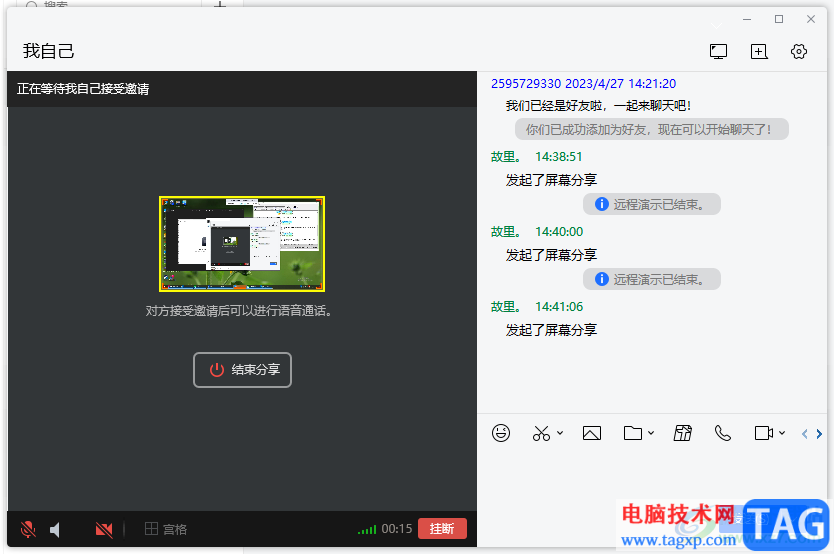
1.在电脑上将TIM软件登录打开,进入到该软件的页面中,你可以选择群聊或者是某一个好友聊天框页面,然后点击页面底部的屏幕共享的图标按钮。
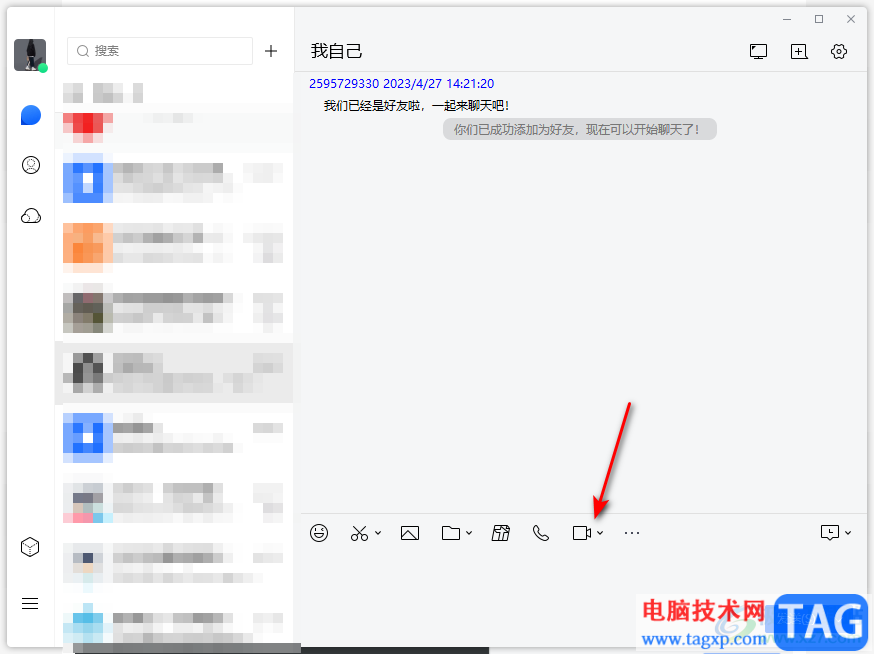
2.点击之后就会有三个选项,这里我们直接点击进入到【分享屏幕】选项页面中。
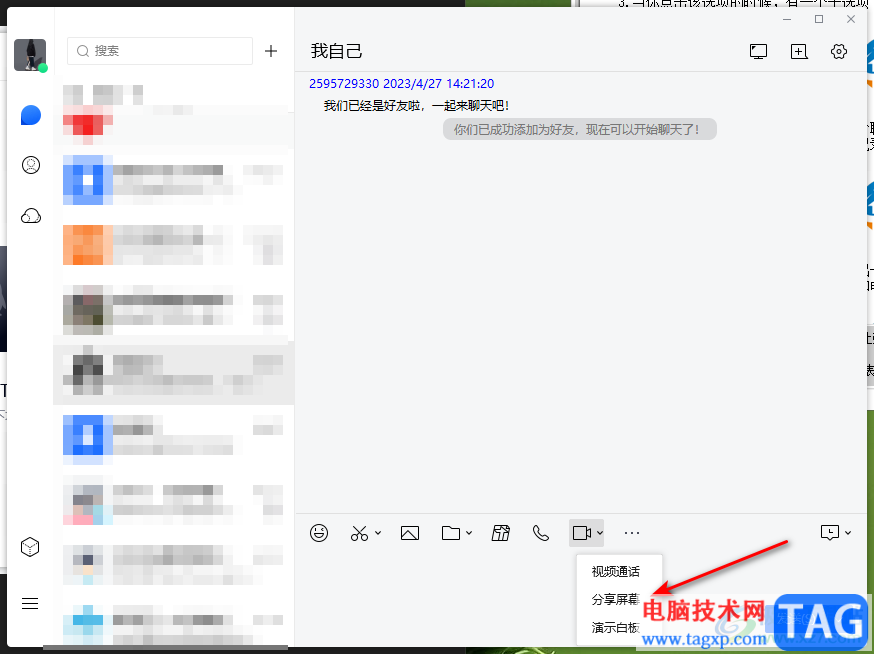
3.这时就会打开一个需要选择【分享屏幕方式】的窗口,根据自己的需要来选择窗口,小编这里选择【全屏分享】。
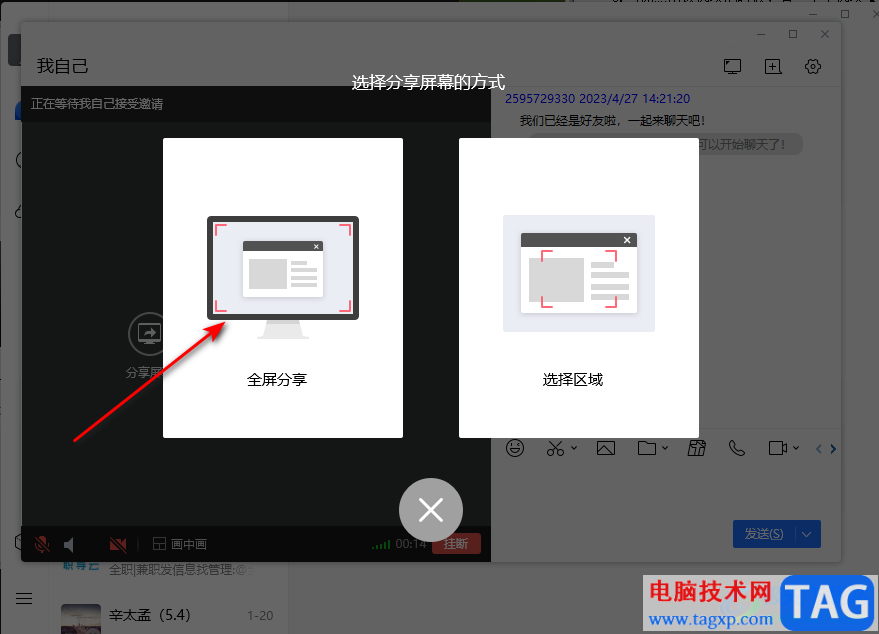
4.那么我们就会进入到全屏分享的页面中,页面上就会显示出你操作的所有步骤和软件页面等,以及你可以在右侧页面发送消息进行讨论,或者进行图片的发送等操作。
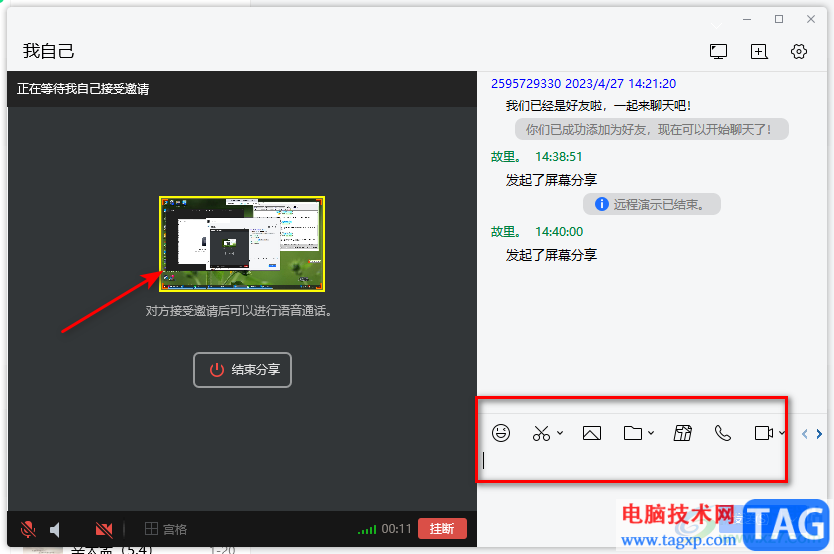
5.如果想要关闭共享屏幕功能,那么点击【挂断】按钮,在页面上弹出的窗口中点击【确定】按钮即可。
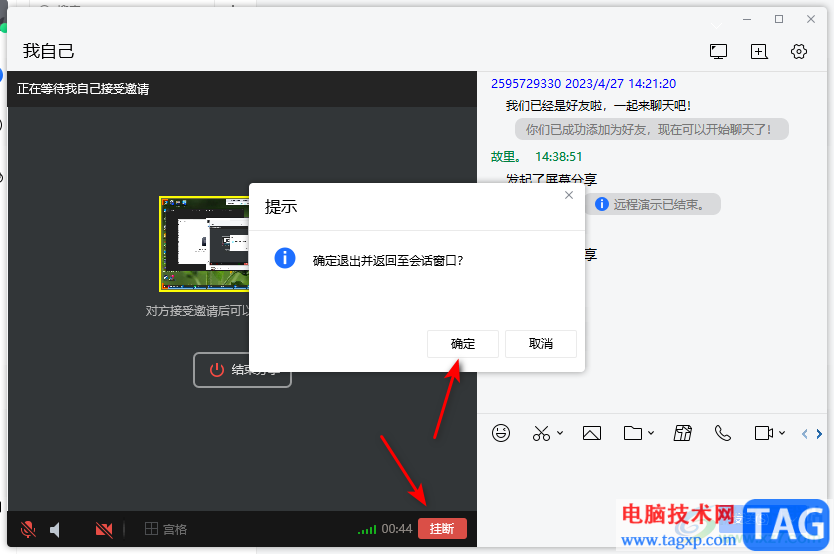
以上就会关于如何使用TIM进行屏幕共享的具体操作方法,我们在使用该软件的过程中,你可以和自己的好友进行视频聊天、音频聊天以及屏幕共享等操作,这样可以更好的进行互动和交流讨论,感兴趣的小伙伴可以操作试试。
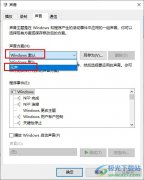 Win10系统关闭系统声音的方法
Win10系统关闭系统声音的方法
很多小伙伴在使用电脑时都会遇到电脑声音影响我们办公的情况......
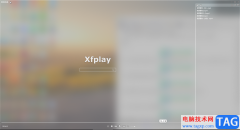 影音先锋启用播放记忆的方法教程
影音先锋启用播放记忆的方法教程
影音先锋这款软件中有很多强大的功能,比如我们可以设置播放......
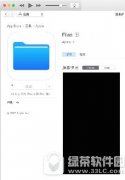 files app下载地址 files文件管理器下载安装
files app下载地址 files文件管理器下载安装
files app下载地址在哪里呢?大家是不是也想要款文件管理器app呢......
 显卡性能测试工具推荐:如何挑选合适的
显卡性能测试工具推荐:如何挑选合适的
显卡性能测试是评估电脑图形处理能力的重要环节,尤其对于游......
 kb5010414更新补丁有关 KB5010414 [功能、更改
kb5010414更新补丁有关 KB5010414 [功能、更改
kb5010414更新补丁_有关 KB5010414 [功能、更改日志] 的所有信息 如果......
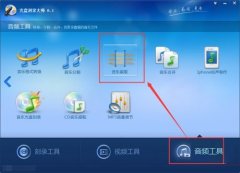
光盘刻录大师是一款功能强大的刻录软件,那么光盘刻录大师怎么截取音频呢?想必很多朋友都很好奇,那么今天小编就为大家带来了光盘刻录大师截取音频教程,感兴趣的朋友可以来看看哦。...

很多小伙伴都喜欢使用GIMP软件来对图像进行处理,因为GIMP可以让我们得到高品质的图片,还能对图片进行格式转换以及图像大小调整等操作,十分的方便。在使用GIMP的过程中,有的小伙伴可能...

天天桌面便签成为一些小伙伴常用来记录重要知识点的便签工具,有的小伙伴有编辑便签的习惯,会在自己的电脑中安装一个比较好用且方便管理的便签工具,而天天桌面便签就是其中一款非常...

想必有的朋友还不太清楚ps图案叠加怎么使用?那么选择小编就为大家带来了ps图案叠加使用方法介绍哦,还不太清楚的朋友赶快来了解了解吧。...

editplus是一款强大的可用来处理文本、代码和程序语言的编辑器,它有着丰富实用的功能,例如有自动换行、标记行号、无限制的撤销次数、语法高亮等功能,让用户可以轻松完成文本或是代码...

CDR是CorelDRAW的简称,在其中我们可以使用各种强大的功能进行片面设计。如果我们需要在CorelDRAW中让文字沿着弧形排列,小伙伴们知道具体该如何进行操作吗,其实操作方法是非常简单的。我们...

ps怎么把图片变成块状纹理效果呢,话说不少用户都在咨询这个问题呢?下面就来小编这里看下ps砖块纹理化效果教程步骤吧,需要的朋友可以参考下哦。...

轻闪PDF是一款全平台ai智能的pdf文件处理工具,它为用户带来了便捷且功能丰富的pdf服务,例如用户可以在轻闪PDF软件中实现pdf是转换、编辑、分割、合并或是解密等,能够帮助用户简单轻松的...

sai软件是一款免费的绘图软件,它虽然体积小巧,但是有着丰富齐全的绘画工具,功能也很容易上手操作,所以大部分的绘画爱好者都很喜欢使用sai软件,当用户在使用sa软件时,可以根据自己...

Dreamweaver这款软件通常被大家叫做DW软件,该软件对于编写代码是十分友好的,平时当你在使用该软件进行代码的编写的时候,我们会通过新建站点来创建和编写自己需要的一个代码文件,于是...
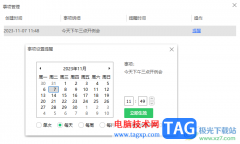
360桌面助手虽然是一款桌面整理工具,但是却可以通过该软件进行多种操作,比如你可以进行设置定时关机电脑,也可以设置健康护眼,或者是可以进行提醒待办事项等,你可以直接通过360桌面...
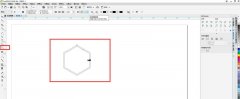
近日有一些小伙伴咨询小编关于cdr如何快速画彩色的足球呢?下面就为大家带来了cdr色块拼接足球图案的技巧方法,有需要的小伙伴可以来了解了解哦。...
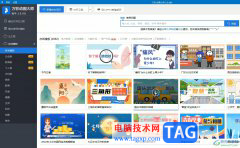
万彩动画大师是一款可以用来制作视频动画的软件,让用户可以轻松的用来制作相关场景中的视频片段,当用户在万彩动画大师中制作动画时,可以根据自己的需求来新建多个场景,以此来丰富...
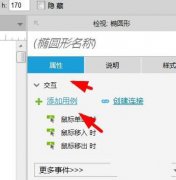
近日有一些小伙伴咨询小编关于Axure怎么设置元件文字长度呢?下面就为大家带来了Axure设置元件文字长度的具体方法,有需要的小伙伴可以来了解了解哦。...
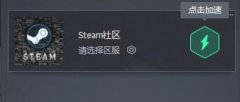
想必已经有不少玩家已经入手腾讯网游加速器,那么操作过程里,大伙晓得加速Steam社区的操作吗?今天小编就为大家介绍了腾讯网游加速器加速Steam社区的详细步骤,有需要的朋友快来看看吧...